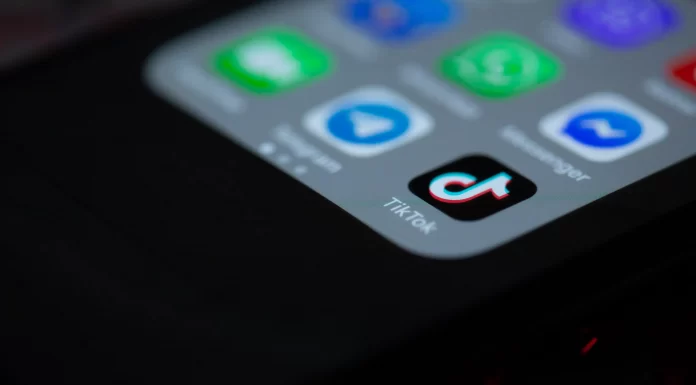近年、多くの若者の注目を集めているのが「TikTok」アプリです。短い動画を簡単かつ便利に作成・共有できるTikTokは、今では最も認知度の高いソーシャルネットワークのひとつとなっており、ユーザーの中にはお金を稼げるようになった人もいます。TikTokアプリで動画を撮影して公開したいなら、このアプリには、動画を編集・加工するためのさまざまなツールが数多く用意されていることを知っておくべきです。その中でも特によく使われるのが、スローモーションです。
スローモーション効果とは具体的にどのようなものですか?
このエフェクトは、ビデオの特定の部分の速度を低減するものです。録画の特定の部分の速度を下げることで、シャープな効果が得られます。これは、ビデオの特定の瞬間の重要性を強調したり、視聴者に録画中に起こっていることの詳細を見せたりするために使用できます。次の記事では、TikTokビデオにスローモーション効果を適用するための手順を説明します。
録画中にスローモーションを追加する方法
もし、上記のような効果を利用できない場合は、以下の点に注意してみてください。動画にスローモーションを加えるには、以下のことが必要です。
- まず、いずれかのスマホで「TikTok」を開きます。
- アプリを開くと、フィードセクションが表示されます。新しいビデオの画面に移動する必要があります。画面下部の「+」アイコンをタップしてください。そうすると、新しいビデオ撮影画面に移動します。
- 録画が開始され、携帯電話のカメラが自動的に起動したら、最も遅いビデオ録画速度を選択してください。この設定は、新しいビデオ画面に移動したときに表示されるビデオスピードバーで行うことができます。一番遅い速度では満足できない場合は、録画したいビデオに最も適していると思われる速度を選択してください。
- 画面の右下に表示されるチェックボックスをクリックして、選択した速度を確認します。
- 選択した速度を確認した後、
画面中央下に大きな赤いボタンを押して、ビデオの録画を開始します。録画が終了すると、選択した速度で再生されるビデオが得られます。
上記の方法でうまくいかない場合は、以下の方法をご利用ください。
録画した後にスローモーションを追加する方法
録画後の動画にスローモーション効果を加えたい場合は、次のようにしてください。
- TikTokで動画を撮影した後、画面の左下にある丸い時計のアイコンを選択します。それをクリックすると、「フィルターエフェクト」の中のエフェクトが自動的に開きます。
- 用意されているエフェクトのセットが表示されたら、画面右下の「タイムラインエフェクト」を選択します。
- 利用可能なタイムエフェクトのリストから、「Time Lapse」オプションを選択します。これにより、ビデオにスローモーション効果が追加されます。スローモーションの時間を変更するには、表示される緑色の四角いキャップをドラッグして調整します。スローモーション効果を追加したい部分にドラッグしてください。
- 保存 “をクリックします。
その後、任意のフィルターを追加したり、他の動画と同じように公開することもできます。
上記の機能が動作しない場合は、TikTokテクニカルサポートにお問い合わせください。